무료 피피티 템플릿 작업으로써 기획은 참 중요하죠?
어떤 것을 ppt 배경 으로 만들까 그것이 처음 시작 시 가장 많이 하게 되는 고민일 것 같은데요.
그렇다면 그 주제 속 구체적인 대상을 한번 유심히 지켜봐 보세요.
그것에 있는 면, 형태 속에 배경이라는 공간이 존재할 것입니다.
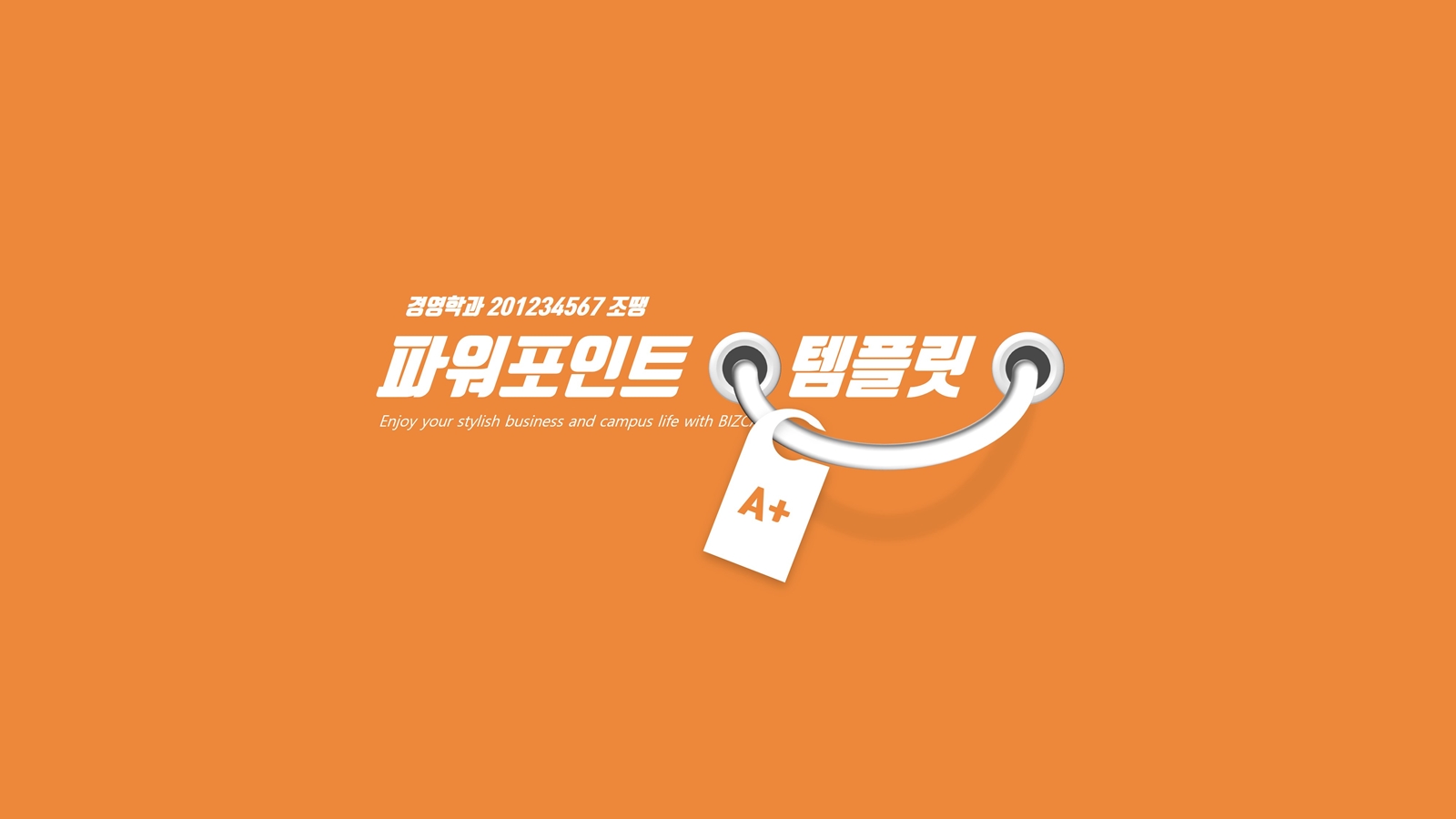
오늘 예를 든 무료 피피티 템플릿 컨셉은 딱 보시면 아시겠지만 손잡이가 있고 그런 걸 보니 어떤 가방인 것 같죠?
종이 쇼핑백을 보고서 ppt 배경화 시킨 것인데요.
그걸 보면 어떤가요? 가방 자체가 하나의 공간이잖아요? 그게 배경이 못 될 이유는 없을거에요.
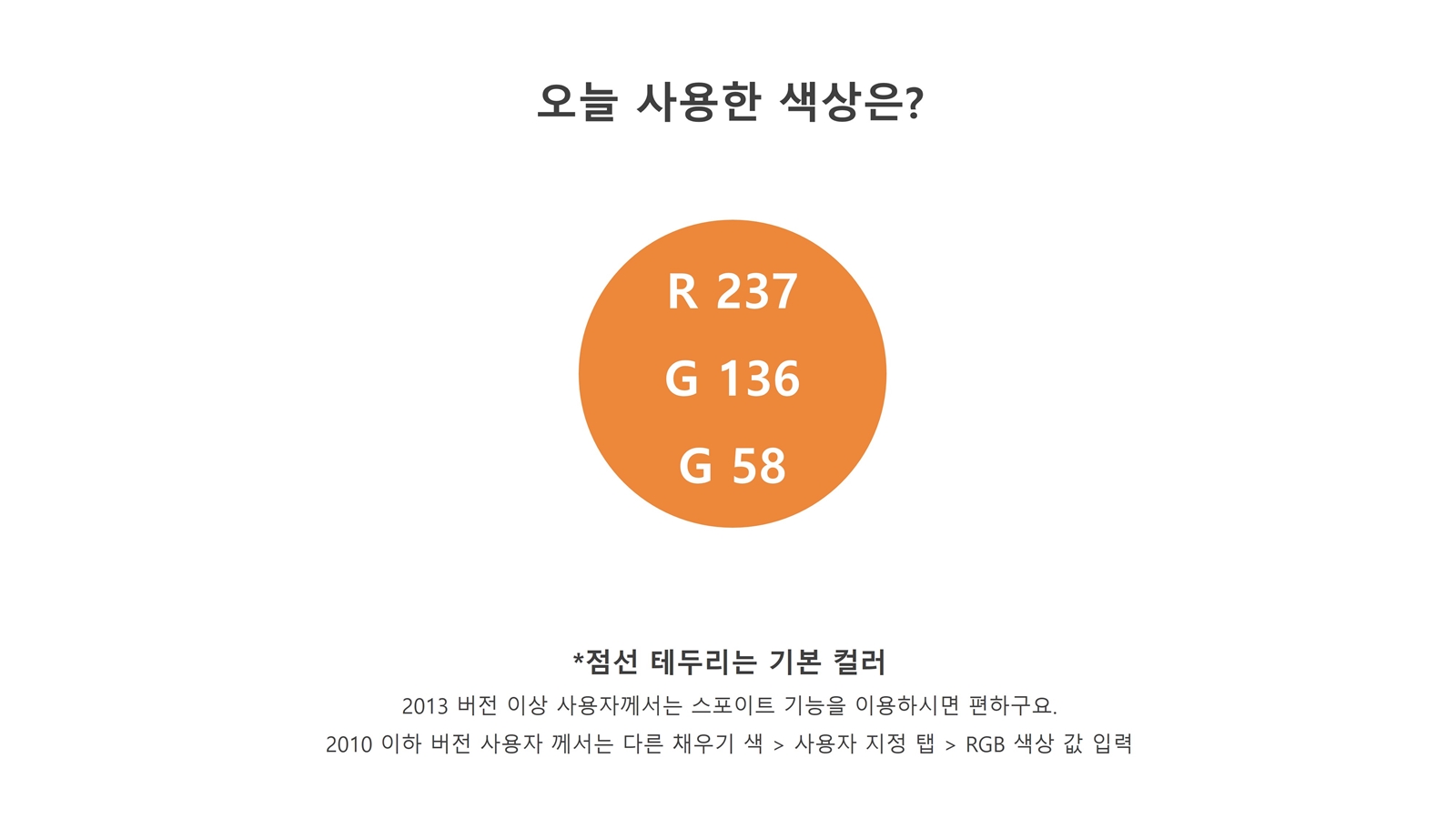
색상은 뭐 일단 원하는 색상으로 아무거나 선택하셔도 상관은 없겠죠?
기획적인 이야기를 하는 것이니 그것에 맞춰서 좀 얘기를 해볼게요.
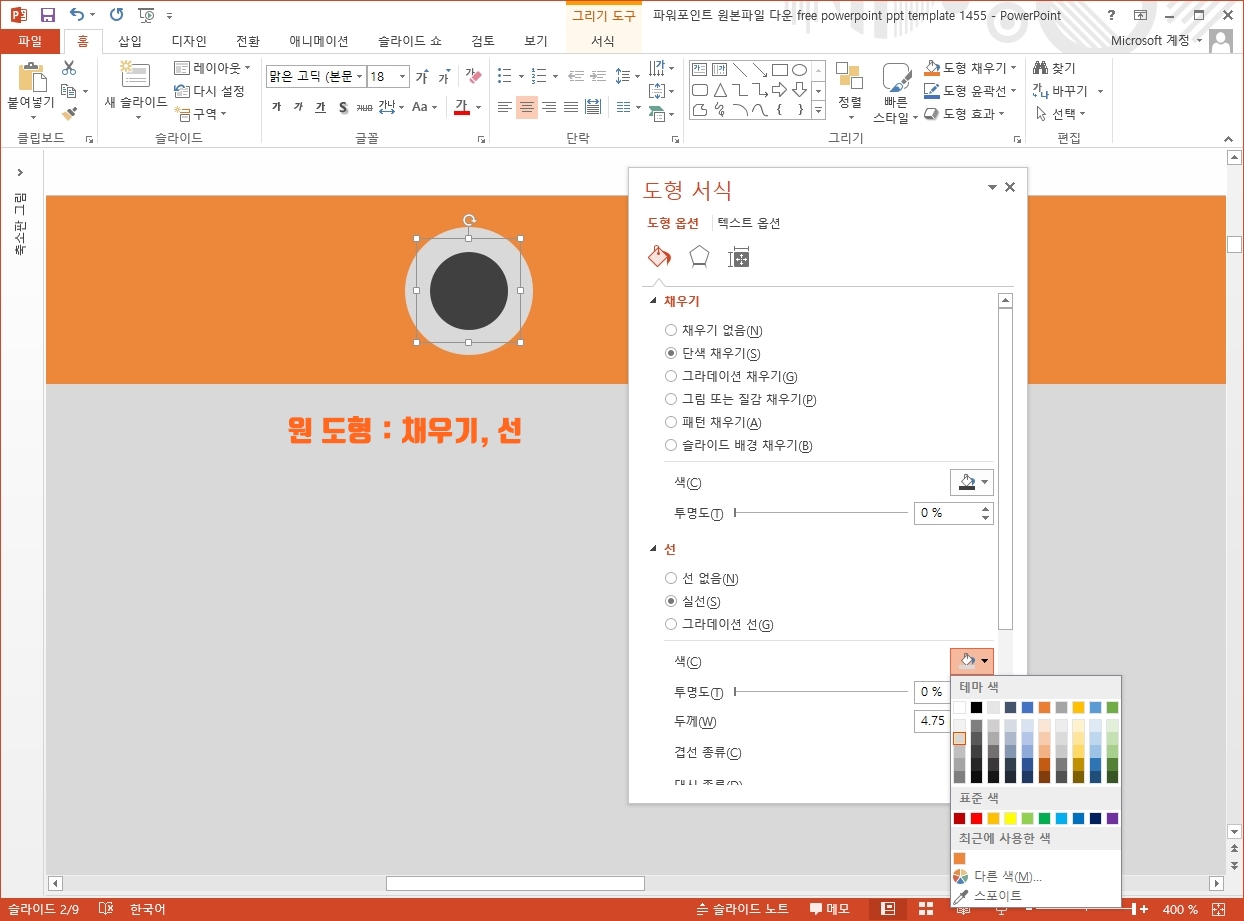
우선 ppt 만들기 전체 과정을 알아보고 중간 중간 그 이야기를 해보도록 하죠.
쇼핑백 손잡이를 만드는 것이 메인이 될텐데, 그것이 나온 구멍이 필요할거에요.
그래서 원 도형에 검은색 계열을 채우고 그레이로 선을 지정해 줬구요.
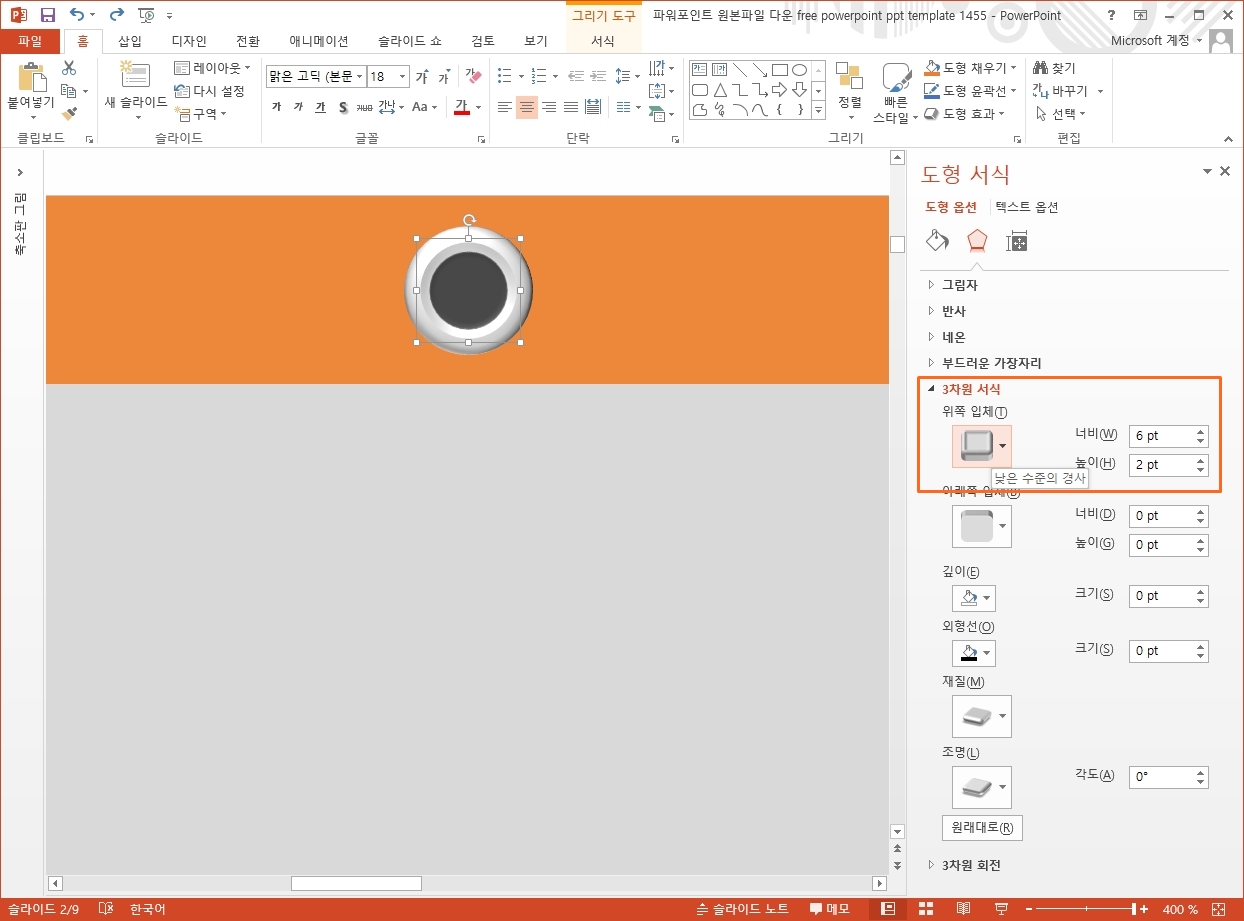
오늘 피피티 템플릿 같은 경우 좀 입체감을 추가하고 싶어서 이 원 도형에 3차원 서식을 넣었습니다.
낮은 수준의 경사 라는 종류로써 위쪽으로 입체 효과를 줬구요.
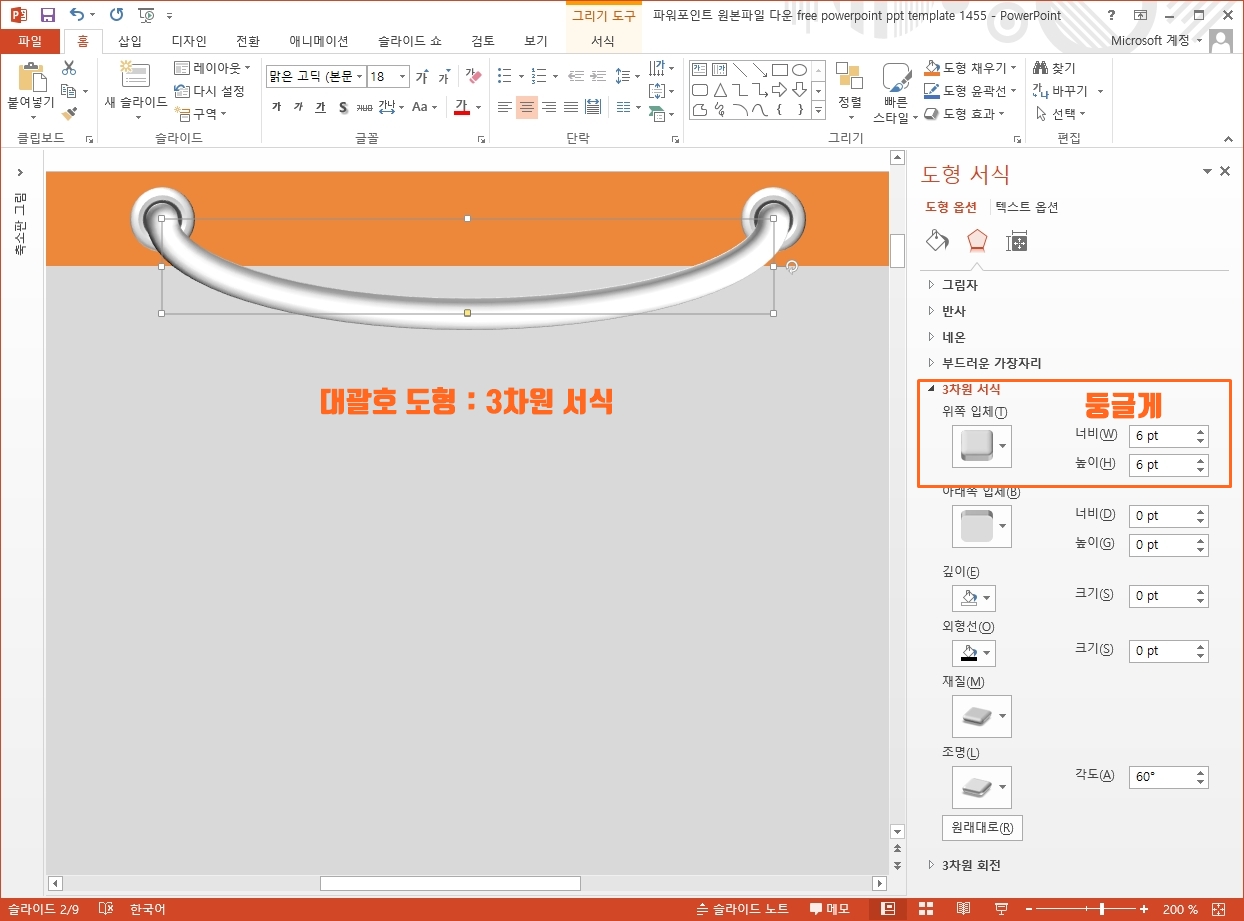
손잡이 모양의 경우에는 대괄호 도형을 이용하면 되겠죠?
선 두께를 굵게 하고 동일하게 3D 서식을 넣으면 되겠습니다. 물론 그 종류는 형태에 맞춰서 바꿔줄 필요도 있겠죠?
또한 재질이나 조명, 입체 효과의 너비, 높이 값에 따라서도 많이 달라지니까 최적의 셋팅을 찾는게 중요할 것입니다.
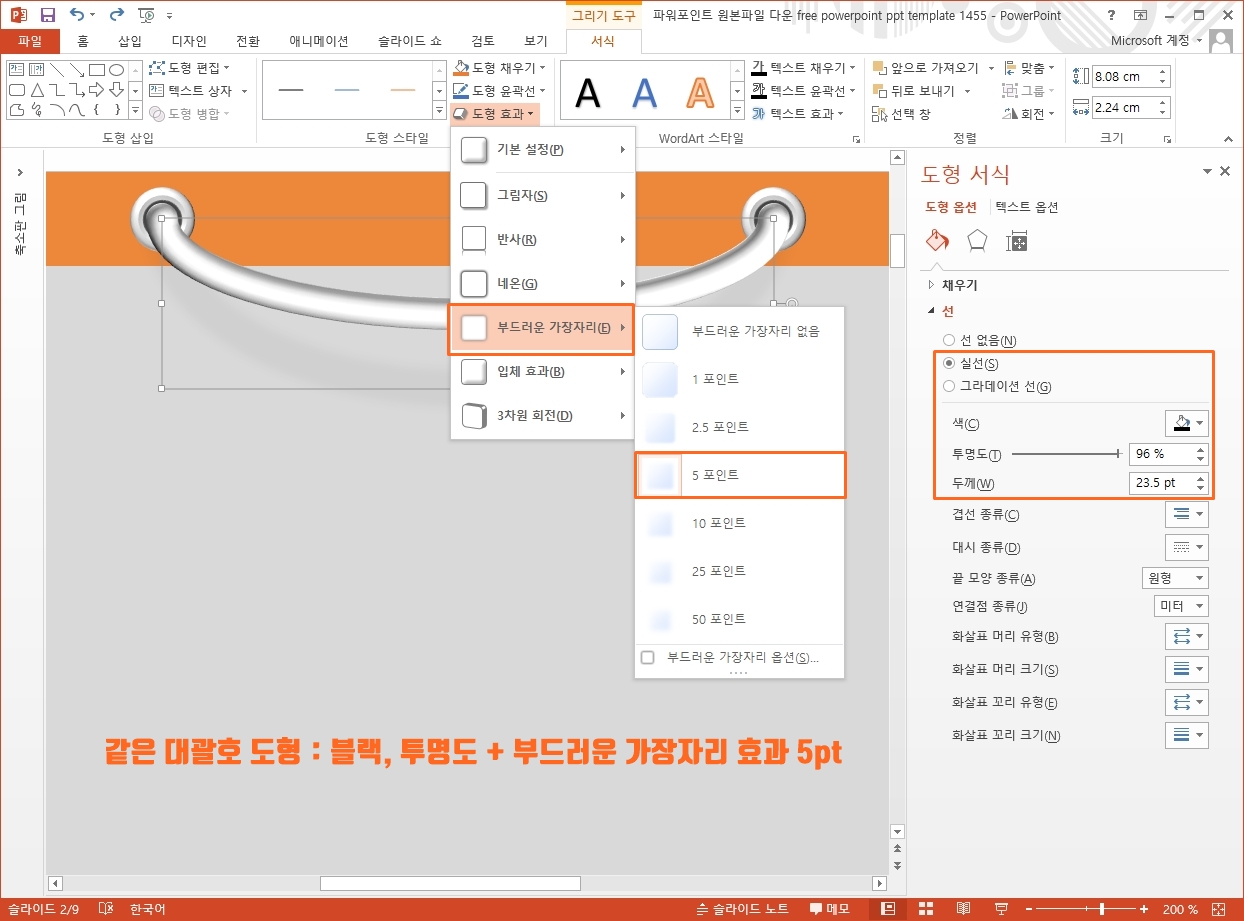
그림자 같은 경우 제가 종종 이야기 하는 부분인데, 그 그림자가 기본 제공하는 미리 설정된 옵션의 상태로만 하는 것 보다는 따로 만들면 새로운 이미지를 만들 수 있다고 말씀드리는데요.
즉 그림자의 각도나 밝기, 흐리게 수준 이런 것이 딱 정해진 것이 아니라 조금씩 달리하면 바탕이 되는 도형이 어느 정도 수준으로, 어떤 형태로 있는지를 새롭게 표현 가능할 것입니다.
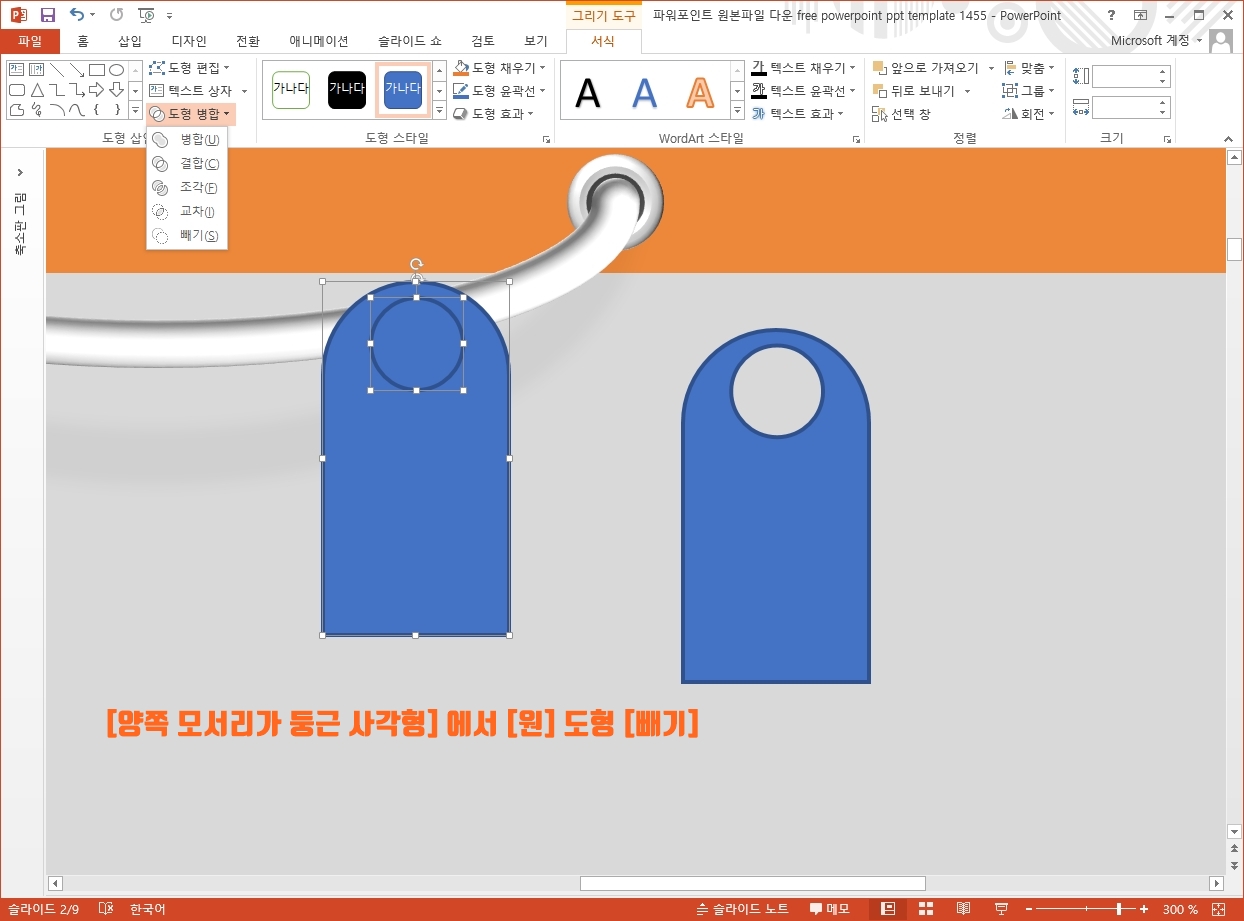
라벨 택의 경우 기본 도형을 조합해서 빼기의 셰이프 기능으로 만들 수 있는데요.
위와 같이 두가지 도형을 빼서 구멍을 실제 내주구요.
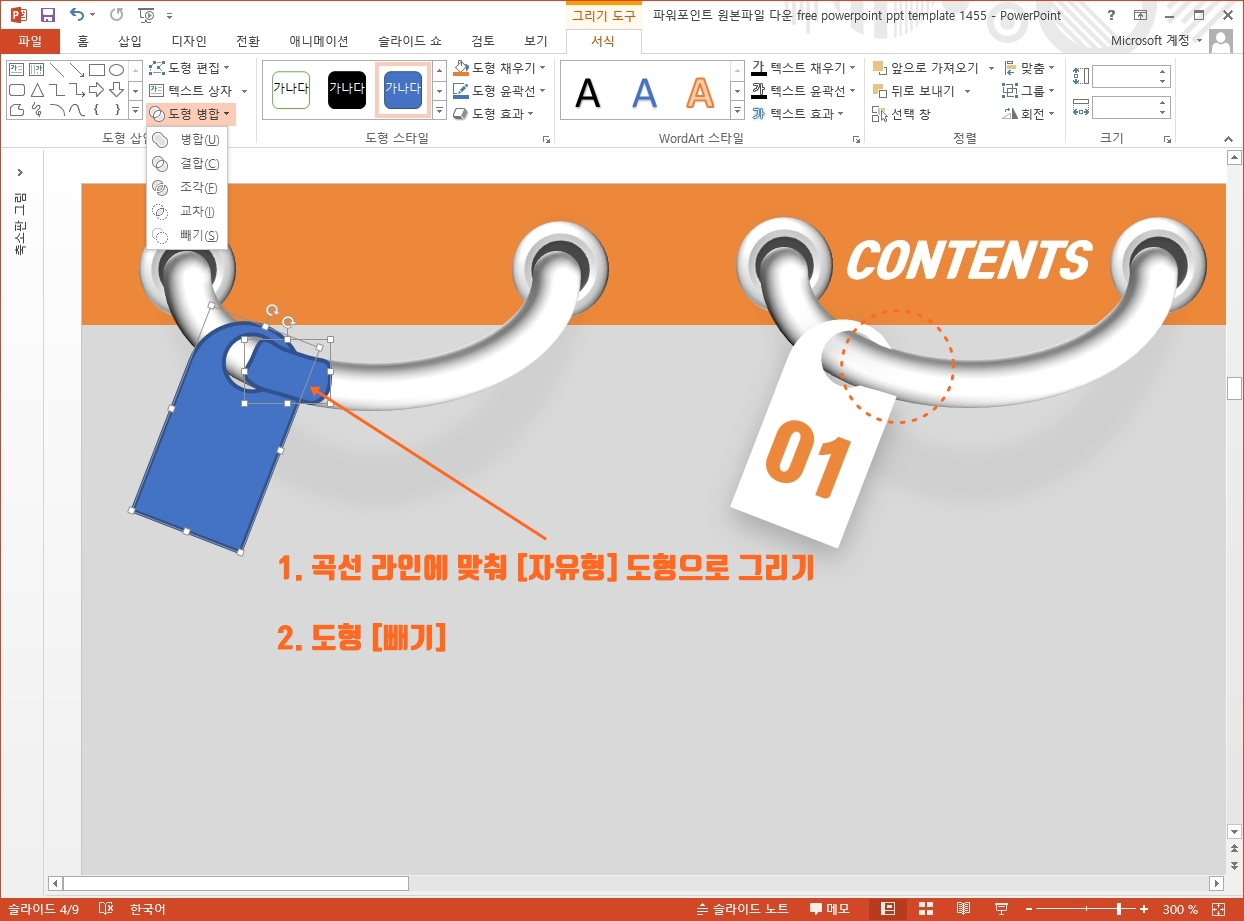
이걸 그냥 얹으면 사실적이지 않죠?
손잡이 끝에 끼워진 것이니 한쪽은 가려져서 안보여야 되잖아요?
그걸 위해 추가로 한쪽 부분을 빼줬어요.
그러니까 뒤로 가서 가려져 안보이는 것 처럼 되었죠?
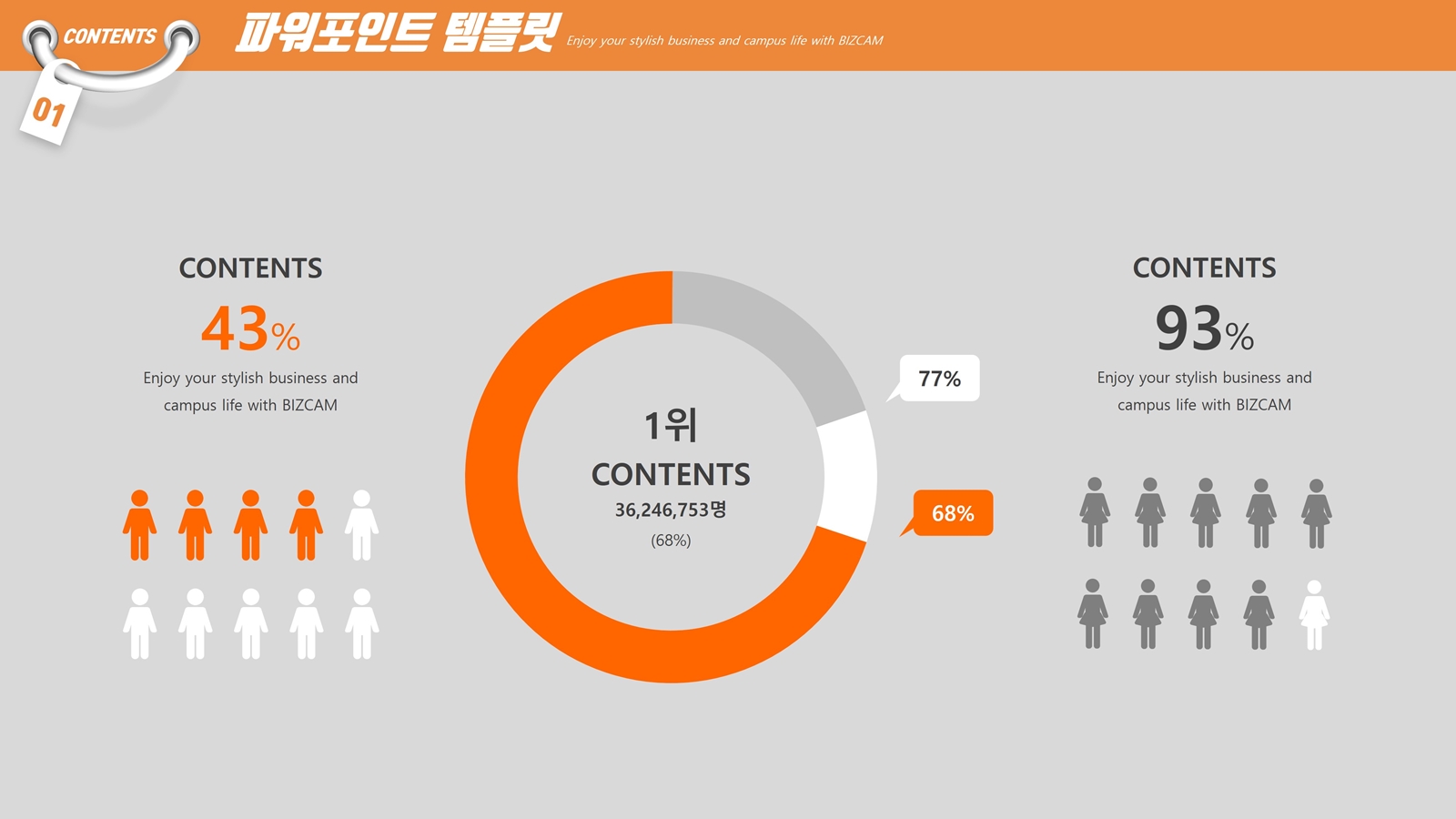
다시 이번 무료 피피티 템플릿과 관련해 기획에 대해 이야기 해본다면 이런 거에요.
모든 것들은 다 면이 있거든요.
그런데 보통 이렇게 생각하죠. 네모 반듯한 모양을 갖고 있거나 전체 모양 자체가 슬라이드 처럼 네모난 모양이어야 된다, 아니면 커야 된다 이렇게 말이죠.

하지만 시선을 내가 달리해 본다면, 방향을 달리하거나 마치 줌인해서 확대해 보는 것 처럼 나의 시선 자체를 달리해 본다면 무엇이든 ppt 배경이 될 수 있는 면을 슬라이드로 갖고 올 수 있을 것입니다.
ppt 비즈캠에서 무료로 템플릿을 공유하고 있어요
오늘은 하나의 공지글을 남겨 드리고자 하는데요. 바로 제가 ppt 디자인과 관련된 정보, 팁을 나누는 과정에서 예시로 만든 템플릿 소스들을 함께 연습해 보면서 발전해 나갈 수 있도록 무료로
bizcam.tistory.com
'오피스 강의 > PPT 파워포인트' 카테고리의 다른 글
| ppt 배경 기획 사이트 참고하면 좋은 이유 (1) | 2023.03.13 |
|---|---|
| 파워포인트 배경 점편집해서 변화줘보자 (0) | 2023.03.12 |
| 두가지 정했더니 완성된 심플한 ppt 템플릿 (1) | 2023.03.08 |
| 파워포인트 배경 영수증 처럼 만들기 (0) | 2023.03.06 |
| 깔끔한 피피티 템플릿 작업 전 두개만 정하자 (0) | 2023.03.02 |




댓글